Samsung GALAXY A7如何设置浮动信息?(A7009)
Samsung GALAXY A7支持浮动信息功能,可方便您检查并即时回复信息,而不中断全屏中的视频或游戏播放。具体设置方法如下:
步骤
1.在待机页面下,点击【应用程序】。

2.点击【设定】。
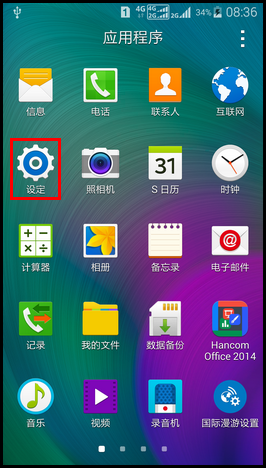
3.向上滑动屏幕,点击【浮动信息】。

4.点击【浮动信息】右侧滑块,绿色代表开启。

5.点击【已允许的程序列表】。

6.将【总是允许】的对钩取消后,可以自定义浮动信息的应用程序。

7.将【全选】的对钩取消后,将取消所有应用程序的选择。
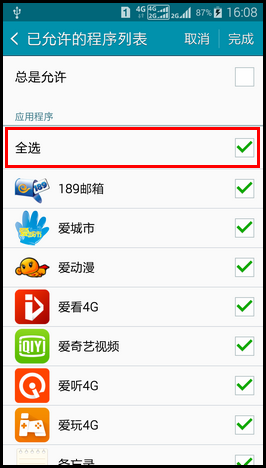
8.此时您就可以勾选您想要的应用程序,勾选完成后,点击【完成】。
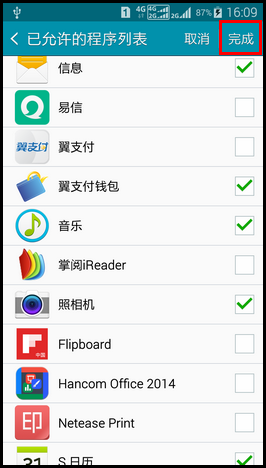
9.点击【

10.点击【透明度】。

11.将【透明度】的滚动条向左或向右滑动,可以调节浮动信息的透明度,调整完成后,点击【确定】。
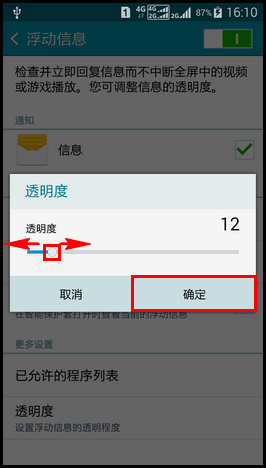
12.当您选择的浮动信息应用程序有新消息时,会以浮动信息的小窗口出现,方便您查看并立即回复信息而不会中断全屏中的视频或游戏播放。

声明:本网站引用、摘录或转载内容仅供网站访问者交流或参考,不代表本站立场,如存在版权或非法内容,请联系站长删除,联系邮箱:site.kefu@qq.com。
阅读量:48
阅读量:189
阅读量:40
阅读量:59
阅读量:57